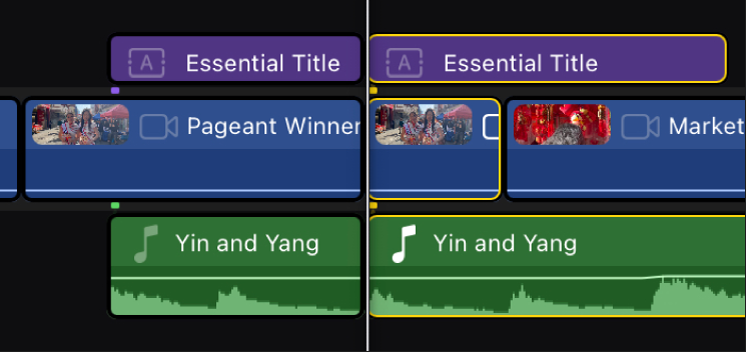このコントロールを変更すると、このページが自動的に更新されます
iPad用Final Cut Proでタイムラインクリップを2つにカットする
タイムラインにクリップを追加したら、簡単にクリップをカットして、継続時間を調整したり不要なセクションを削除したりできます。プロジェクト内のクリップをカットすると、クリップは2つのクリップに分割されます。一度に1つのクリップをカットすることも、複数のクリップをカットすることもできます。
タイムライン内のクリップをカットする
iPad用Final Cut Proで、プロジェクトを開きます。
タイムラインの左上隅にある黄色の「選択」コントロールをタップしてから、「クリップ」をタップします。
タイムラインで、2つにカットしたいクリップをタップします。
カットしたいフレームに再生ヘッドをドラッグします。
画面の右下隅にある
 をタップするか、接続またはペアリングされたキーボードでCommand+Bキーを押します。
をタップするか、接続またはペアリングされたキーボードでCommand+Bキーを押します。注記: 画面の右下隅に
 が表示されない場合は、クリップが選択されていること、再生ヘッドがクリップの上にあること、「音量」ボタンと「アニメート」ボタンが強調表示されていないことを確認してください。
が表示されない場合は、クリップが選択されていること、再生ヘッドがクリップの上にあること、「音量」ボタンと「アニメート」ボタンが強調表示されていないことを確認してください。
Magic Trackpadまたは最新のiPad ProとApple Pencilをお使いの場合は、カットしたいクリップまでスキミングしてから、![]() をタップすることができます。
をタップすることができます。
一度に複数のクリップをカットする
選択した基本ストーリーラインクリップと、接続されたクリップを同時にカットできます。
iPad用Final Cut Proで、プロジェクトを開きます。
タイムラインの左上隅にある黄色の「選択」コントロールをタップしてから、「クリップ」をタップします。
画面の右下隅にある
 をタップしてから、カットしたいクリップをタップします。
をタップしてから、カットしたいクリップをタップします。カットしたいフレームに再生ヘッドをドラッグします。
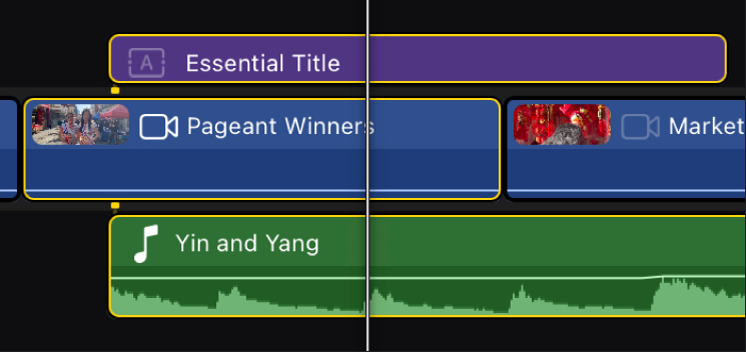
画面の右下隅にある
 をタップします。
をタップします。